Solusi Menyesuaikan Kecerahan Layar Komputer Windows 10
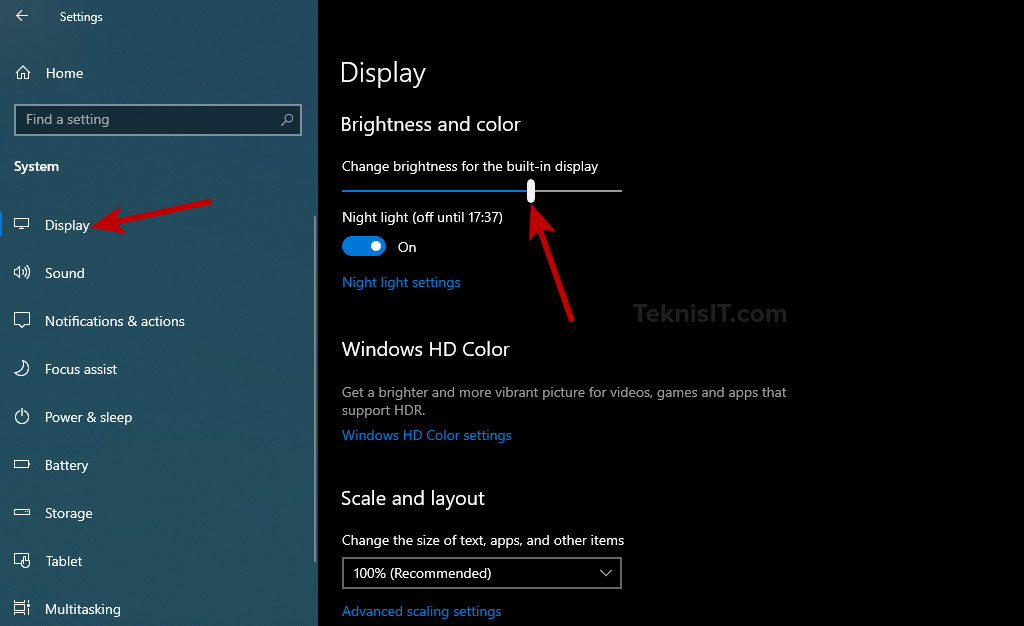
Apakah Anda merasa terganggu oleh kecerahan layar komputer Windows 10 yang terlalu terang atau terlalu redup? Jangan khawatir, dalam artikel ini kami akan memberikan informasi lengkap tentang cara mengatur kecerahan layar komputer Windows 10 agar Anda dapat menyesuaikannya dengan preferensi Anda sendiri.
Cara Mengatur Kecerahan Layar Komputer Windows 10
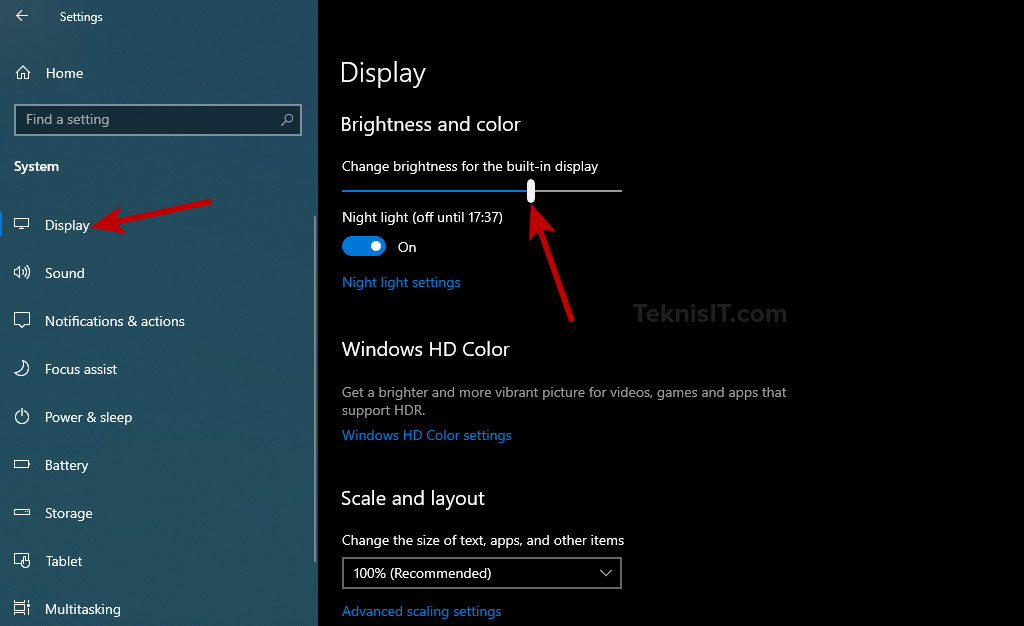
Cara pertama untuk mengatur kecerahan layar komputer Windows 10 adalah melalui menu pengaturan. Berikut langkah-langkahnya:
- Buka menu Start dan klik “Settings” (ikon gear).
- Pilih “System”.
- Klik “Display” di sebelah kiri.
- Pada bagian kanan, Anda akan melihat opsi untuk mengatur kecerahan layar menggunakan slider.
- Geser slider ke kiri untuk meredupkan layar atau ke kanan untuk mencerahkan layar. Sesuaikan sesuai dengan preferensi Anda.
- Selesai! Layar Anda sekarang telah disesuaikan dengan kecerahan yang Anda inginkan.
Cara Meredupkan Tingkat Kecerahan Layar di Komputer Windows 10, MacOS
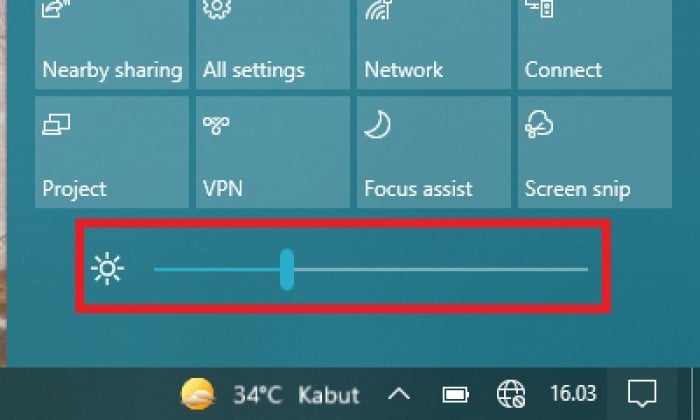
Selain menggunakan menu pengaturan pada komputer Windows 10, Anda juga dapat mengatur kecerahan layar menggunakan metode lainnya, tergantung pada perangkat yang Anda gunakan. Jika Anda menggunakan MacBook atau komputer dengan MacOS, berikut adalah langkah-langkahnya:
- Klik ikon “Apple” di pojok kiri atas layar Anda.
- Pilih “System Preferences”.
- Klik “Displays”.
- Pada tab “Display”, Anda akan melihat slider untuk mengatur kecerahan layar. Geser slider ke kiri untuk meredupkan layar atau ke kanan untuk mencerahkan layar.
- Setelah Anda mengatur kecerahan yang diinginkan, klik “OK”.
- Selesai! Kecerahan layar pada komputer MacOS Anda sekarang sudah disesuaikan.
Cara Mengatur Cahaya Laptop Lenovo
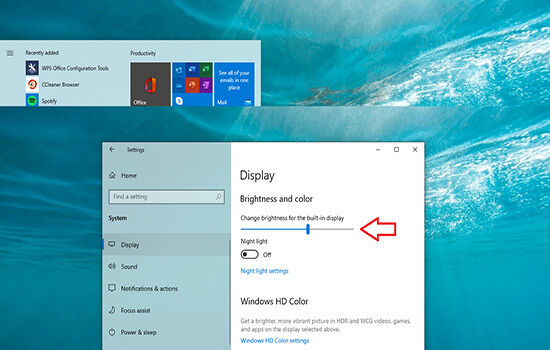
Jika Anda menggunakan laptop Lenovo, berikut adalah cara mengatur kecerahan layar pada laptop Lenovo:
- Buka menu “Start” dan cari “Lenovo Vantage”.
- Buka aplikasi Lenovo Vantage yang muncul dalam hasil pencarian.
- Pilih tab “Hardware Settings”.
- Pilih “Display”.
- Pada bagian “Brightness”, Anda akan melihat slider untuk mengatur kecerahan layar laptop Lenovo. Geser slider ke kiri untuk meredupkan layar atau ke kanan untuk mencerahkan layar.
- Setelah Anda menyesuaikan kecerahan layar sesuai dengan keinginan, klik “Apply”.
- Selesai! Kecerahan layar laptop Lenovo Anda sekarang telah diatur dengan tepat.
Cara Meredupkan Layar Komputer
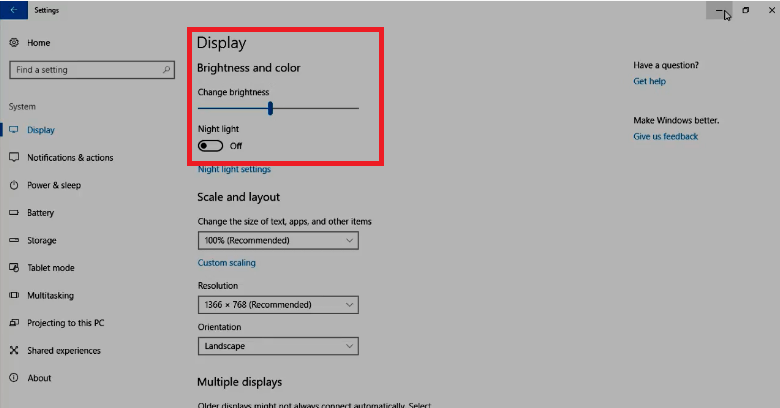
Ada beberapa cara lain yang bisa Anda gunakan untuk meredupkan layar komputer. Salah satunya adalah dengan menggunakan software pihak ketiga seperti “f.lux” atau “Dimmer”. Berikut adalah langkah-langkah umum untuk meredupkan layar komputer menggunakan aplikasi ini:
- Unduh dan instal aplikasi yang Anda pilih.
- Buka aplikasi tersebut dan ikuti petunjuk pengaturan awal yang diberikan.
- Setelah selesai, Anda dapat mengatur kecerahan layar menggunakan aplikasi tersebut.
- Pada aplikasi “f.lux”, Anda dapat mengatur kecerahan layar berdasarkan waktu hari.
- Pada aplikasi “Dimmer”, Anda dapat mengatur kecerahan layar menggunakan shortcut keyboard yang sudah ditentukan atau melalui pengaturan aplikasi.
- Selesailah pengaturan yang diinginkan.
- Selesai! Anda sekarang dapat meredupkan layar komputer dengan mudah menggunakan aplikasi ini.
Solusi Terbaik untuk Mengatur Kecerahan Layar
Meskipun ada banyak cara untuk mengatur kecerahan layar komputer, Anda mungkin masih merasa kebingungan tentang metode mana yang sebaiknya digunakan. Berikut adalah beberapa kelebihan dan kekurangan dari masing-masing metode agar Anda dapat memilih solusi terbaik:
Apa Itu dan Kelebihan Cara Mengatur Kecerahan Layar Komputer di Menu Pengaturan?
Mengatur kecerahan layar komputer melalui menu pengaturan memiliki beberapa kelebihan:
- Metode ini mudah diakses dan dapat ditemukan di hampir semua perangkat Windows 10.
- Tidak memerlukan instalasi aplikasi tambahan.
- Anda dapat mengatur kecerahan layar dengan presisi sesuai preferensi Anda.
Namun, demikian terdapat beberapa kekurangan dalam mengatur kecerahan layar melalui menu pengaturan:
- Tidak semua perangkat atau sistem operasi memiliki opsi pengaturan kecerahan layar yang serupa.
- Pengaturan kecerahan layar umumnya bersifat global, artinya akan mempengaruhi semua aplikasi atau program yang digunakan pada perangkat tersebut.
Apa Itu dan Kelebihan Cara Meredupkan Tingkat Kecerahan Layar di Komputer?
Meredupkan tingkat kecerahan layar di komputer dapat dilakukan melalui pengaturan pada sistem operasi, namun ada beberapa kelebihan tersendiri dalam menggunakan metode ini:
- Metode ini berguna terutama saat Anda ingin menggunakan komputer dalam kondisi minim cahaya, seperti saat berada di tempat tidur atau ruangan yang redup.
- Anda dapat mengatur kecerahan layar sesuai dengan preferensi Anda, untuk menghindari silau atau kelebihan cahaya pada mata.
- Mengatur kecerahan layar melalui sistem operasi umumnya bersifat global, artinya akan mempengaruhi semua aplikasi atau program yang digunakan pada perangkat tersebut.
Apa Itu dan Kelebihan Cara Mengatur Cahaya Laptop Lenovo?
Mengatur cahaya laptop Lenovo adalah metode yang dirancang khusus untuk pengguna laptop Lenovo. Beberapa kelebihan dari metode ini adalah:
- Metode ini disesuaikan dengan pengaturan spesifik laptop Lenovo Anda.
- Anda dapat mengatur kecerahan layar sesuai dengan preferensi Anda, untuk kenyamanan penggunaan laptop Lenovo Anda.
- Hanya berlaku untuk laptop Lenovo, tidak semua perangkat atau sistem operasi memiliki fitur pengaturan kecerahan layar khusus seperti ini.
Apa Itu dan Kelebihan Cara Meredupkan Layar Komputer dengan Software Pihak Ketiga?
Meredupkan layar komputer dengan menggunakan software pihak ketiga seperti “f.lux” atau “Dimmer” adalah metode alternatif yang dapat memberikan beberapa kelebihan, seperti:
- Anda memiliki lebih banyak kontrol dalam mengatur kecerahan layar komputer, terutama dengan adanya fitur otomatisasi pengaturan berdasarkan waktu hari.
- Anda dapat menyesuaikan kecerahan layar komputer dengan lebih spesifik, termasuk untuk setiap aplikasi atau program yang digunakan.
- Software ini dapat membantu mengurangi terjadinya silau atau kelebihan cahaya pada mata Anda, terutama saat digunakan pada kondisi minim cahaya.
Meskipun metode ini memiliki kelebihan tersebut, penting untuk diingat bahwa penggunaan software pihak ketiga juga memiliki beberapa kekurangan, seperti:
- Anda perlu mengunduh dan menginstal aplikasi tambahan, yang mungkin memakan ruang penyimpanan pada perangkat Anda.
- Software pihak ketiga belum tentu tersedia untuk semua sistem operasi atau perangkat yang Anda gunakan.
- Beberapa software mungkin mempengaruhi performa komputer Anda.
Spesifikasi dan Harga Layar Komputer
Dalam mencari layar komputer, ada beberapa spesifikasi yang perlu dipertimbangkan, termasuk:
- Ukuran Layar: Ukuran layar menentukan seberapa besar gambar yang ditampilkan. Pilihan ukuran layar yang umum adalah 21,5 inci, 24 inci, dan 27 inci.
- Resolusi Layar: Resolusi layar adalah jumlah piksel yang dapat ditampilkan pada layar. Semakin tinggi resolusinya, semakin jelas tampilan gambar. Pilihan resolusi yang umum adalah Full HD (1920×1080 piksel) atau Quad HD (2560×1440 piksel).
- Refresh Rate: Refresh rate adalah seberapa sering gambar diperbarui pada layar dalam satu detik. Refresh rate yang tinggi memberikan tampilan yang lebih halus, terutama saat digunakan untuk game atau pemutaran video. Pilihan refresh rate yang umum adalah 60 Hz atau 144 Hz.
- Ratio Aspek: Ratio aspek adalah perbandingan antara lebar layar dan tingginya. Ada beberapa ratio aspek yang umum, seperti 16:9 (standar untuk tayangan widescreen) dan 21:9 (ultra-wide screen).
- Koneksi: Pastikan layar komputer memiliki koneksi yang kompatibel dengan perangkat yang Anda gunakan, seperti HDMI, DisplayPort, atau VGA.
- Fitur Tambahan: Beberapa layar komputer juga dilengkapi dengan fitur tambahan seperti built-in speaker, USB hub, atau teknologi anti-embun.
Tentu saja, harga layar komputer juga akan menjadi pertimbangan penting. Harga layar komputer bervariasi tergantung pada merek, ukuran, spesifikasi, dan fitur yang ditawarkan. Anda dapat menemukan pilihan yang sesuai dengan anggaran Anda, baik itu di toko elektronik atau melalui toko online.






